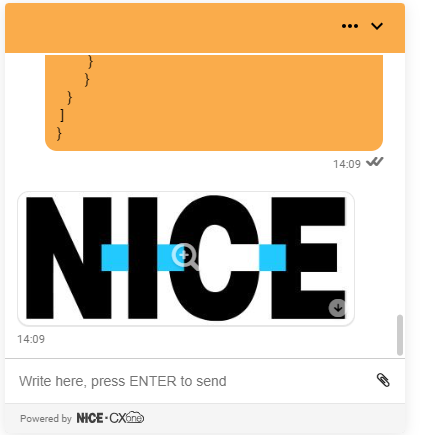JSONミラーツールを利用して、ライブチャット![]() エージェントとコンタクトがリアルタイムでやり取りすることのようなデジタルチャットベースのチャネルでJSONを検証できます。これは、ツールのウィンドウに貼り付けたJSONを処理することによって行われます。JSONが適切にフォーマットされ、必要なパラメーターがすべて含まれていれば、スクリプトはJSONに基づいた出力を表示します。
エージェントとコンタクトがリアルタイムでやり取りすることのようなデジタルチャットベースのチャネルでJSONを検証できます。これは、ツールのウィンドウに貼り付けたJSONを処理することによって行われます。JSONが適切にフォーマットされ、必要なパラメーターがすべて含まれていれば、スクリプトはJSONに基づいた出力を表示します。
JSONミラーツールは、カスタムスクリプトと、このツールを使用するために特別に作成されたデジタルチャットベースのチャンネルで構成されています。このスクリプトは、チャットウィンドウにペーストされたJSONを検証するためだけに設計されています。コンタクトとのインタラクションには対応していません。
JSONミラーツールの使い方は2通りのいずれかです:
-
NICE CXoneでセットアップされたツールを使用します。このツールは、デジタルライブチャットチャネルを使用していますが、任意のデジタルチャネルのJSONを検証することができます。このツールは以下のURLでご覧いただけます:
https://vah-client-app.s3.us-west-2.amazonaws.com/dfo/dfo-mirror.html

- 自分のシステムにミラーツールをセットアップする。ご自分のライブチャットまたは他のデジタルチャネルとNICE CXoneが提供するJSONミラーツールのカスタムスクリプトを使用することができます。
JSONミラーツールをセットアップする
- Digital Experienceミラーツールスクリプトをダウンロードし、にインポートしますStudio。
- デジタルライブチャットチャネルをCXoneに追加します。チャネルのルーティングやキューを設定する必要はありません。
- ミラーツールスクリプトとデジタルのACDスキル
 エージェントのスキル、能力、知識に基づいてインタラクションの配信を自動化するために使用されますを使用するように、チャネルを設定します。ミラーツールで任意のデジタルACDスキルを使用できますが、選択するスキルが組織の報告に影響しないことを確認します。
エージェントのスキル、能力、知識に基づいてインタラクションの配信を自動化するために使用されますを使用するように、チャネルを設定します。ミラーツールで任意のデジタルACDスキルを使用できますが、選択するスキルが組織の報告に影響しないことを確認します。 - ツールで使用するウェブページを作成します。これは、ミラーツールで使用するチャットウィンドウを保持するページです。他のコンテンツを持つ必要はありません。
- チャネルを有効にして初期化します。ウェブページに追加するJavascriptコードをカスタマイズする必要はありません。ローカルコンピューターでできる場合もあれば、ウェブサーバーにページをアップロードする必要がある場合もあります。
- ウェブページをブラウザで開きます。
- プロンプトが表示されたら、チャットウィンドウのお客様の名前フィールドに名前を入力し、 会話の開始をクリックします。
-
以下のサンプルJSONをメッセージフィールドにペーストし、Enterを押してテストメッセージを送信します。
{ "prompts": [{ "mediaSpecificObject": { "dfoMessage": { "messageContent": { "type": "PLUGIN", "payload": { "elements": [{ "id": "bf2521f4-5e85-413f-b6ed-815d1c3905f0", "type": "FILE", "filename": "photo.jpg", "url": "https://www.nice.com/-/media/niceincontact/layout/nice-logo-web-header/nice-web-logo.ashx", "mimeType": "image/jpeg" } ] } } } } } ] } -
メッセージが送信されると、次の画像のようにNICE会社のロゴがチャットウィンドウに応答として届くはずです。
JSONミラーツールを使用する
- ウェブブラウザで、ミラーツールのライブチャットウィンドウを保持するページのURLにアクセスします。
- ライブチャットウィンドウをクリックします。
- プロンプトが表示されたら、名前を入力し、送信をクリックします。
-
チャットウィンドウのメッセージフィールドにJSON文字列をペーストし、Enterを押して送信します。チャットウィンドウに接続されたDigital ExperienceミラースクリプトがJSONをDigital Experienceに送信し、それでJSONと返信が検証されます。返信は検証結果を示します:
- 有効:返信は、期待した通りの出力です。
- 無効:返信は、エラーメッセージであるか、または期待したものと異なる出力です。